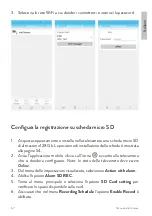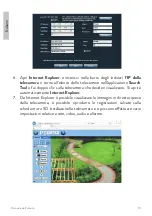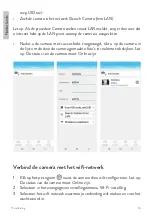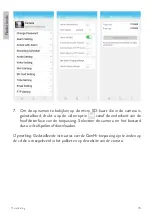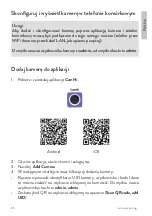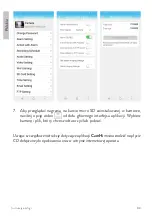Handleiding
N
ed
er
lan
ds
73
Belangrijkste kenmerken
• WiFi- en AP-verbindingsmodi
• Opname op micro SD-kaart, max. 128 GB (kaart niet inbegrepen)
• Tweerichtingsaudio (ingebouwde microfoon en luidspreker)
• Buitenmontage, waterbeschermingsklasse IP66, metalen behuizing
• 18 IR-LED’s voor nachtzicht tot een afstand van maximaal 30 m
• P2P-verbinding voor bewaking op afstand
• Afstandsbediening via CamHi-applicatie (Android/iOS) en via HiP2P-
applicatie (Windows-pc)
Verpakkingsinhoud
• Beveiligingscamera
• WiFi-antenne
• Stroomadapter 230V - 12V/2A
• Ethernet-kabel (1 m)
• CD met software
Verbindingen
• 12V-voedingsconnector - plaats de meegeleverde voedingsadapter
(230V - 12V/2A)
• RJ45-connector - sluit de meegeleverde Ethernet-kabel aan om de
camera op de router aan te sluiten
• Reset - lang indrukken om de camera te resetten